服务支持
最新产品
F82A A4前出纸热敏打印机(带纸仓) 内置纸仓便于携带,无需墨盒绿色环保 0.96inch 方屏方便查看状态,power键功能齐全易操作 更多
F81S便携A4纹身打印机 高清晰度纹身贴打印,满足各类打印需求;使用无毒、无害的转印纸和无需墨水的热转印技术,无需担心安全问题 更多
F81A便携A4热敏打印机 450g轻装随行,300dpi高清打印 出差旅游、学生错题整理、移动办公……打印自由,一机搞定! 更多
AURORA E1 PRO-AI AI收银秤 200万宽动态摄像头,AI快识,智能收银 15.6英寸十点触控屏幕,双屏客显 内置打印模组,简洁高效 防水设计 使用更放心 更多
最新文章
11月26日至27日,波兰华沙国际展览中心人潮涌动,容大科技(股票代码:9881.HK)与子公司艾码讯,将前沿技术化为具象答案,直击零售终端最切身的效率与成本之困。 现场,展台成为创新解决方案的“手术台”。针对称重结账流程繁琐、出错率高的痛点,Aurora S3-AI 智能标签秤给出了具有突破性的回应:AI 视觉识别速度 <0.2 秒,准确率高达 99%;环绕式智能灯带以直观色彩实时“汇报”设备状态,将潜在停机风险可视化预警。这不仅提升了速度,更推...
打印机在安装时需要连接USB线才能正常安装驱动,需要检查打印机USB线是否连接正常且打印机处于待机状态;
② 确认是否驱动安装文件错误;
可先打印自测页或从设备管理器中,找到USB打印支持,确认USB 的HID信息,从而确认驱动是否与打印机匹配
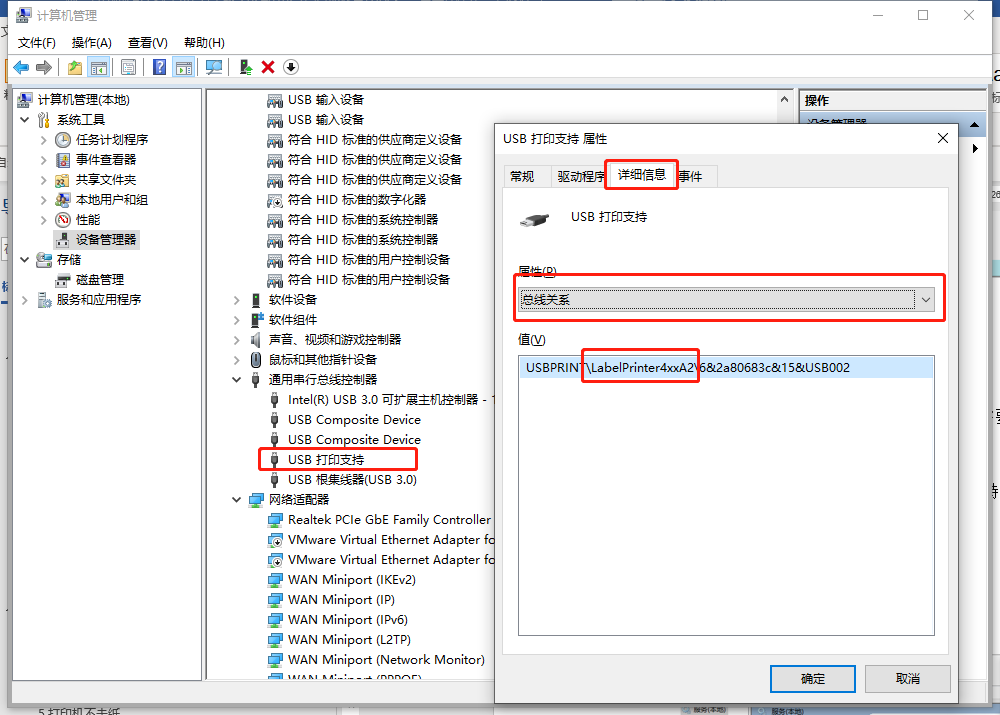
③ 检查print spool服务项是否开启;
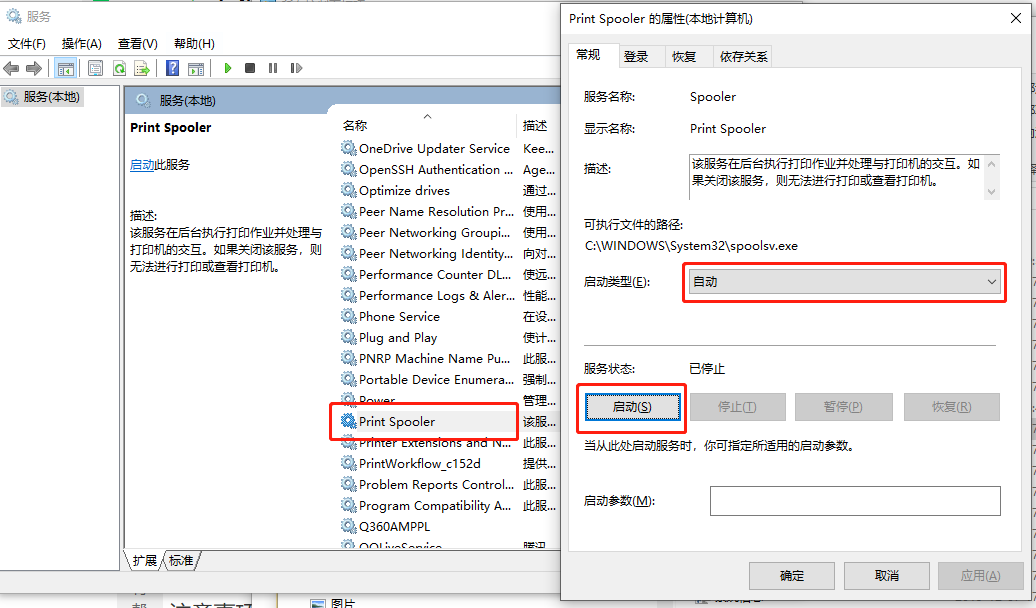
④ 驱动图标无法显示
因windows系统升级,部分版本驱动文件未通过微软认证,所以在安装完成后,驱动图标无法快速出现在打印机列表当中,可重启电脑解决;
⑤ 其他无法安装驱动问题
可联系售后技术服务热线协助处理:400-800-0596
① 检查打印指令是否正确
A) 确认自测页上指令模式是否为标签模式;
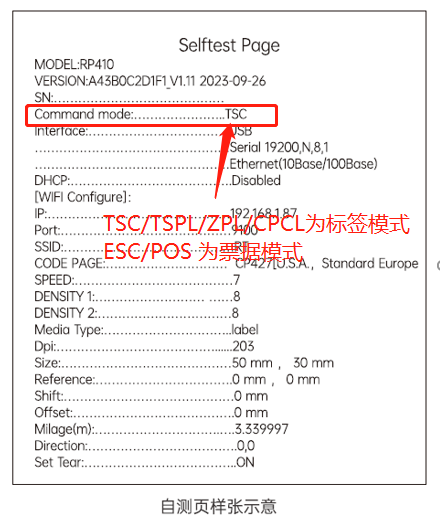
B) 驱动名称是否正确,驱动的后缀需与自测页的标签类型保持一致;
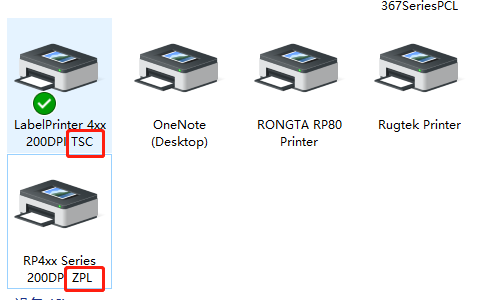
② USB打印时,检查驱动端口是否设置正确
在使用打印机时可能存在驱动端口存在多个USB虚拟打印口的情况,此时需选择正确的USB端口才可正常打印
A) 查看打印机的USB端口号;
I. 打开我的电脑—右键—管理
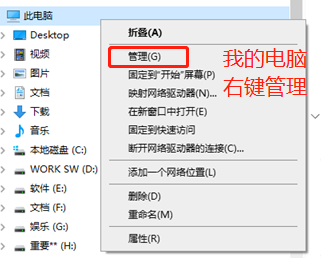
II. 找到设备管理器—通用串行口—找到“USB打印支持”—属性—选择详细信息,下拉找到总线关系,确认值中的最后一串字符,USB端口号
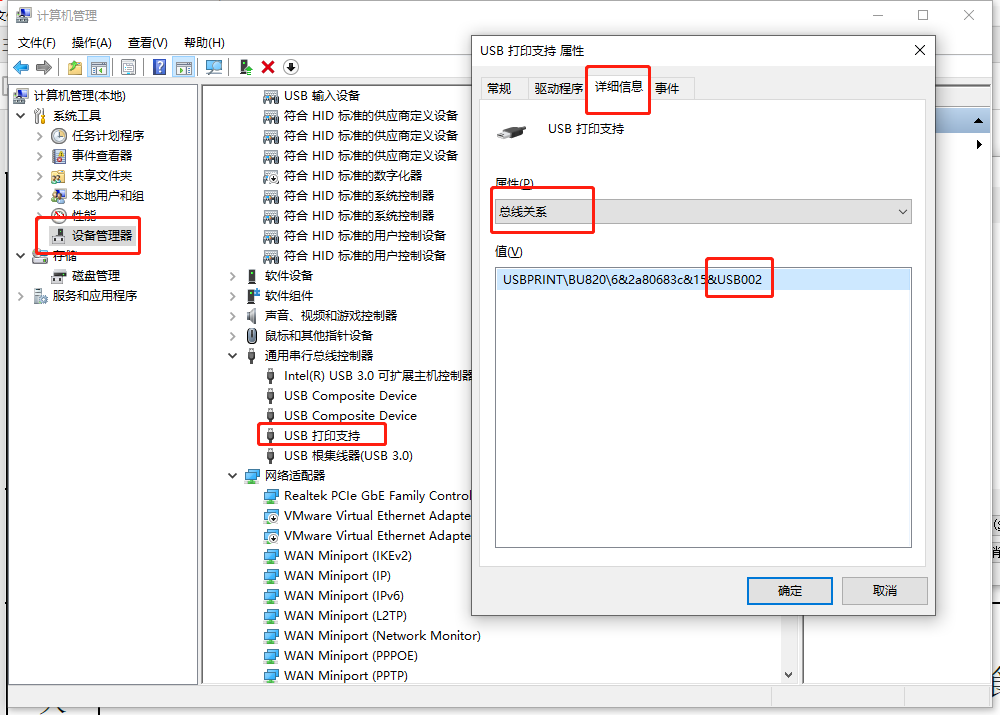
B) 驱动设置正确的USB端口号;
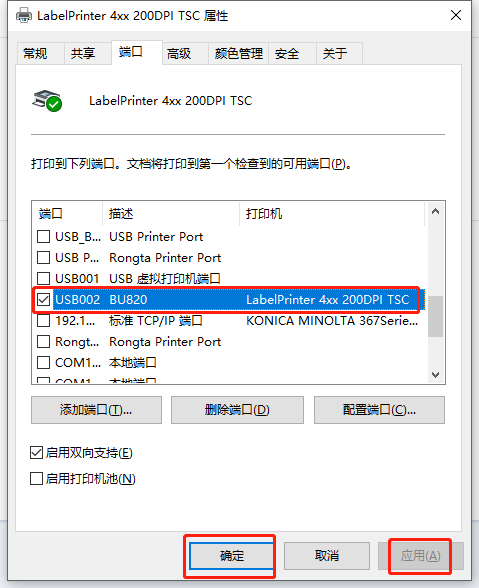
C) 打印驱动测试页确认是否正常;
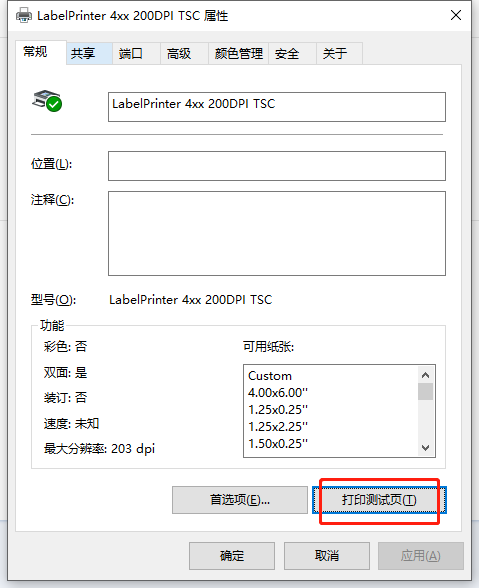
③ 网口打印时,检查网络环境和IP配置
A) 确认打印机与电脑主机是否在一个局域网内部

B) 检查打印机IP地址是否与电脑在相同网关
打印机IP可通过自测页中的IP address确定,电脑IP地址可通过控制面板-所有控制面板项—网络和共享中心,选择对应的网卡--详细信息查看
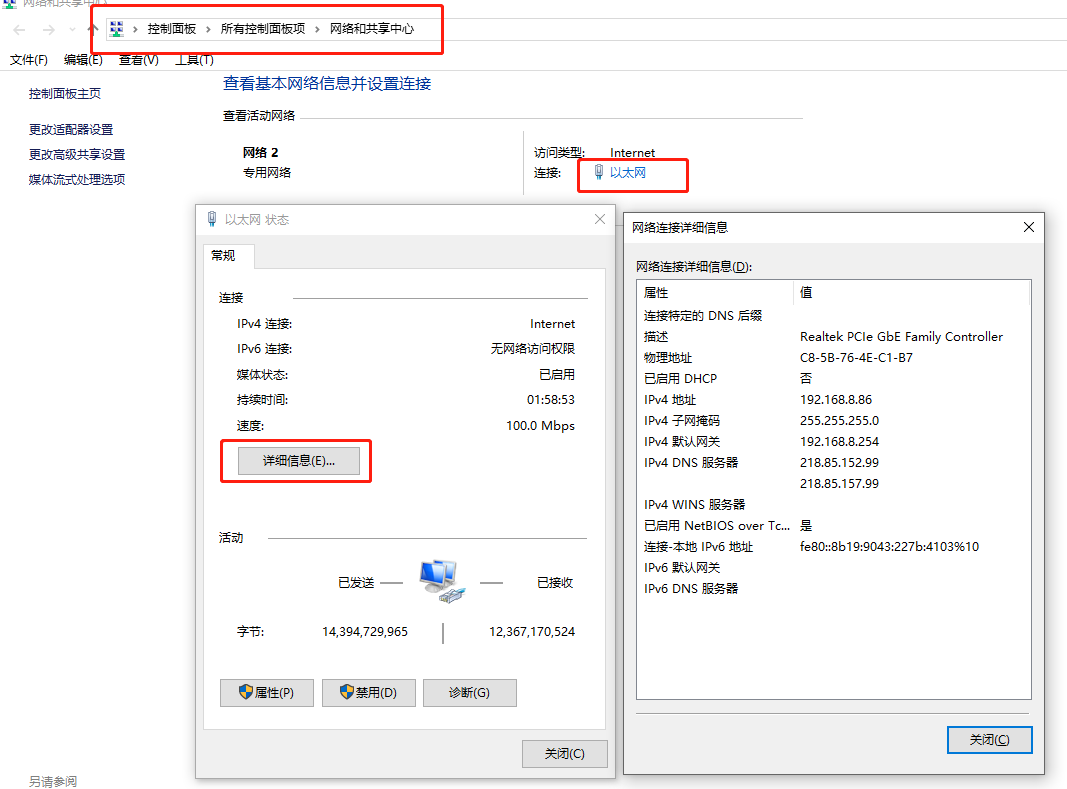
C) 若电脑IP地址与打印机不在相同网关可工具修改打印机IP
D) 然后打印测试页确认是否正常打印
问题描述:
驱动安装后在在软件内仍然无法找到。
解决步骤:
①检查打印机是否有开机、USB线是否连接到位。
②驱动安装后需要长期打印软件或电脑,打印软件内才能识别到驱动。
③长期电脑后如果驱动还是未显示,在驱动内手动添加驱动。
问题描述:
在驱动内点击打印测试页但是无法打印。
解决步骤:
①检查驱动是否安装正确,驱动的名称内包含指令信息,如TSC、ZPL等,驱动的指令需要跟自检页的指令一致。
②需要检查端口,避免端口设置错误。
③检查打印机状态,如果无法排除问题需要恢复出厂设置设置。
1、用户需要打印机驱动及编辑软件
下载途径:登陆容大官网www.rongtatech.com,进入下载中心界面,下载对应的光盘资料(如RP806USE机器,
直接下载RP806光盘资料);
进入光盘文件,双击【Start】可进入安装驱动及标签编辑软件安装选择界面,如下:
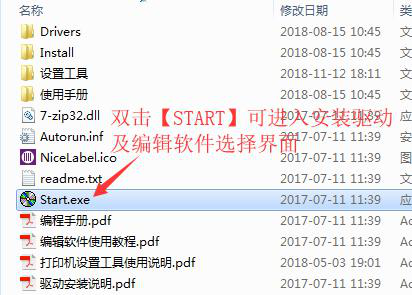
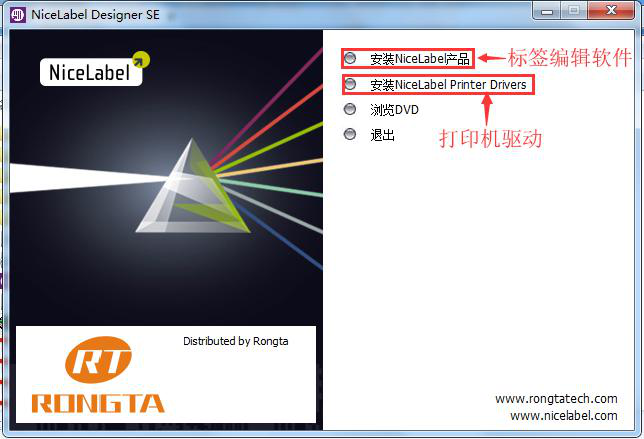
2、各个机型驱动安装哪个型号?
RP806型号安装RP8XX驱动;
RP400\RP410\RP411\安装RP4XX驱动;
RP500安装RP5XX驱动;
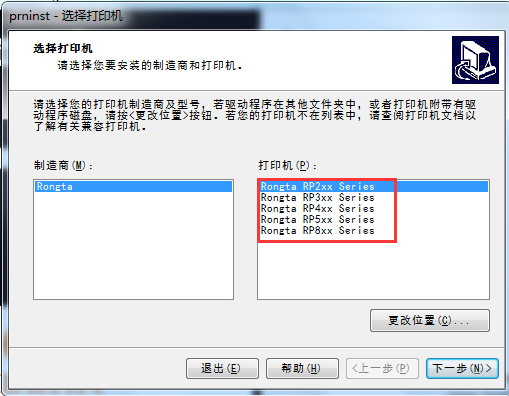
3、驱动安装报错
原因:
1)打印服务未开
2)杀毒软件或360安全卫士阻止驱动安装
3)客户不是以管理员身份登录电脑导致安装不上;
解决方案:
1)关闭杀毒软件和360安全卫士;
2)开启打印服务(print spooler)
方法:【控制面板】-【管理工具】-【服务】-【Print Spooler】
4、驱动如何安装与使用?
可直接参照下载好的光盘资料里【驱动安装说明.pdf】文档进行学习使用;
5、编辑软件如何使用?
可直接参照下载好的光盘资料里【编辑软件使用教程.pdf】文档进行学习使用;
6、打印机设置工具如何使用?
可直接参照下载好的光盘资料里【打印机设置工具使用说明.pdf】文档进行学习使用;
① 报错2声,缺纸学习标志位丢失;
原因分析:打印机未进行缺纸学习或异常断电情况下出现缺纸学习标志位丢失
解决办法:
② 报错3声,缺纸报错;
原因分析:打印机缺纸或有纸误报缺纸
解决办法:
A) 检查纸张是否安装正确
B) 进行缺纸学习
C) 若均无法解决,可能为光耦失效,需联系售后进行返厂检测
③ 报错5声,打印头过热报错;
原因分析:打印机过负荷使用导致头片过热或打印头出现异常
解决办法:
A) 打印过负荷时,需静置等待5分钟左右,打印头温度冷却后才可继续打印;
B) 若静置后打印机仍不停报错,需联系售后进行返厂检测;
④ 报错6声,未关盖报错;
原因分析:上盖未盖好或轴侦测开关异常
A) 检查上盖是否正常盒盖

B) 轴侦测开关掉落或开关失效,需联系售后进行返厂检测;
⑤ 报错7声,缝标错误;
便携打印机LED 会显示相应错误

原因分析:缝标识别错误
解决办法:
A) 检查纸张是否安装正确
B) 进行缺纸学习
C) 若均无法解决,可能为光耦失效,需联系售后进行返厂检测
⑥ 报错9声,SDRAM检查错误;
原因分析:主板出现虚焊或短路问题;
解决办法:
联系容大售后维修;
⑦ 报错10声,FLASH检查错误;
原因分析:主板出现虚焊或短路问题;
解决办法:
联系容大售后维修;
① 检查电源是否连接

② 检查适配器指示灯是否工作;

③ 检查打印机的适配器规格与打印机是否匹配
通过查看打印机底标中的电源输入规格和适配器背面的DC输出规格
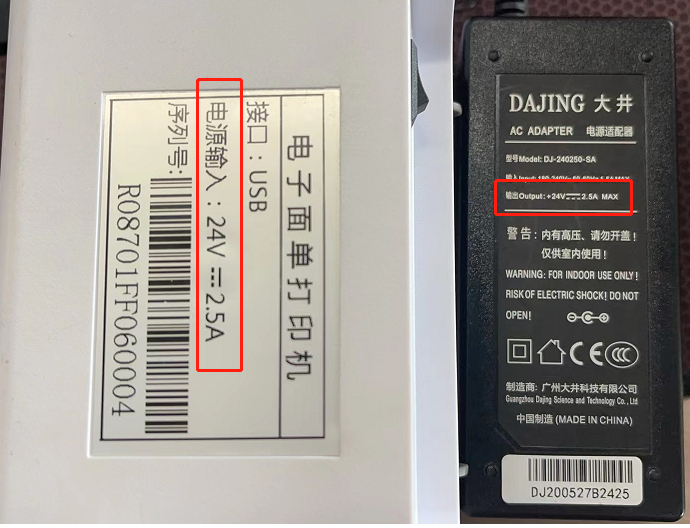
④ 检查打印机灯是否有亮;
⑤ 联系容大售后进行报修
问题描述:
驱动安装的时候提示打印机未连接或者往USB端口发送数据但是都要那就没反应。
解决步骤:
①检查打印机是否有正确开机,按一次走纸键(FEED)可以正常走纸。
②更换USB接口,或更换安装的电脑。
③更换USB线。
问题描述:
需要设置wifi连接
解决步骤:
①电脑端设置方法:使用USB线连接电脑和打印机,在标签工具内设置。
②手机端设置方法:在工具内使用蓝牙连接打印机,使用手机端工具设置打印机。
① 打印跳空白纸或走纸位置不准确
A) 检查按键是否能够正常走纸,然后进行标签学习操作
B) 检查光耦位置是否准确
容大RP310/RP410系列光耦滑块设计为可滑动,若是标签打印时,需把光耦滑块上的小三角形与支架上的小三角形对齐,如下图

C) 驱动尺寸是否与实际标签大小一致
当驱动尺寸大于实际标签尺寸时,打印内容可能会超出标签,导致出现跳张的情况,可检查驱动的尺寸大小设置是否超过实际标签大小,也可以把驱动纸张大小高度设置小于实际标签高度1mm进行测试;
具体方法参考:驱动修改标签尺寸大小;
D)
② 不走纸/打印粘纸问题
A) 打印出现不走纸时,可先测试打印自测页是否正常;
B) 检查打印机是否盖好上盖/胶辊轴套是否脱出;


C) 通过工具调整浓度把浓度和速度都调低,再打印测试;
D) 通过驱动调整浓度把浓度和速度都调低,再打印测试;
E) 若是以上均无法解决可安排联系售后处理;
1、打印模糊,浓度偏淡
使用标签工具进行浓度设置,可参照视频【410集成工具打印浓度设置.avi】
2、标签打印不清晰,颜色偏白,出现毛糙现象
①拿起目前打印的碳带,肉眼观察碳带的涂层(或理解成膜面、面层)是否均匀;
②拿工业酒精和棉花清洁打印头和滚轴,擦除灰尘;
③加高打印温度,减慢打印速度,看看是否理想;
④调整打印机的整体压力,看是否解决;
⑤标签和碳带是否匹配,打印的兼容性是否理想;
⑥条码打印机的分辨率过低,建议更换高清晰打印头,或条码打印机;
⑦碳带的供应轴或回卷轴拉力不准确需调整到合适大小;
⑧其它如:也可以换个第三方打印软件codesoft,及第三方驱动试试,效果可能就出来了。
3、打印的标签一边清楚,一边偏淡
①确认一下偏淡这边的打印头按钮是否压紧,排除人为;
②清洁偏淡的这边打印头和滚轴部分,说不定有灰尘和厚的碳带堆积,清除不彻底;
③碳带的膜面是否均匀,是否有不良的的情况;
④打印偏淡这边,肉眼观察滚轴磨损严重,建议换新滚轴;
⑤打印偏淡这边,肉眼观察打印头磨损严重,建议换新打印头;
⑥打印头两边压力不平衡,需增加条码打印机偏淡的这边打印头压力;
⑦调整打印机偏淡这边打印头的前后位置,调到打印头和滚轴位于水平面的最高点;
4、打印标签出现白色的皱条,斜条现象
①打印温度过高,建议降低打印温度;
②打印机的左右压力,说不定有一边调得过大,建议调到合适的位置;
③打印头部分的前挡片,位置有松动或者左右位置相差太大导致这情况;
④打印机的打印头部分,说不定左边太偏滚轴前面,右边偏后,导致发皱;
⑤供应的碳带如长期用300米,现在供450米,导致拉力不稳造成;
⑥如:新换打印头,说不定打印头未装平稳,重新安装即可;
⑦碳带出厂有皱条现象,属产品质量问题;
5、打印标签内容,每张相应的位置都会缺失一部分
①拿工业酒精和棉花清洁打印头和滚轴,擦除灰尘;
②拿起目前打印的碳带,肉眼观察碳带的涂层是否均匀;
③观察滚轴的相应位置,看是否有刀刮,及凹陷的痕迹,更换新滚轴;
6、条码打印机发出啪啪的声音,感觉标签跟碳带粘在一样的感觉
①打印温度过高,建议降低打印温度,看是否能解决;
②观察碳带出厂卷得张力太紧,真是这样,属产品质量问题;
③面涂和背涂粘在一起,感觉不是很容易拉下来,属产品质量问题;
④碳带有静电现象;
7、在机器打印时候,碳带带有严重的静电现象
①建议做静电测试,布擦10下看是否还吸烟灰;
②降低打印温度;
③将碳带放置于潮湿环境,可减小静电情况;
④如打印机有静电毛刷,损坏和不稳定的话,建议更换新的;
8、标签打印时候,出现跳一两张空白纸,漏纸情况
①检查人为的,安装有没有问题,是否安装到感应器下面过来;
②观察标签感应器部分是否有标签,灰尘等堵塞,清除和酒精清洁即可;
③检查电脑这边的打印机驱动项和软件项的标签大小设定是否与实际相符,包括间距;
④对打印机重新进行测纸操作,如不行则恢复出厂值操作;
⑤打印机长时间后,标签感应器电压力偏弱,老化等现象,建议换新的;
⑥如还是不行,找个新的固件版本进行刷新打印机,看是否解决;
⑦标签的底纸透光度不正常;
9、打印时候碳带不会转了,标签纸转
①先检查打印机的压力,单边是否过大导致,建议调整到合适大小;
②如:出厂是否外碳的,还是内外碳带可以使用,这环节检查耗材有没有错误;
③碳带的分切是否不良(包括纸轴芯是否左右错位);
④换成热敏纸不装碳带打印,观察碳带轴是否转动,如转说明前期安装不到位,不转说明机器坏了(碳带轴内部弹簧、碳带感应器老化电压偏小);
⑤碳带的面涂和背涂粘在一起,属产品质量问题;
10、打印时候标签不会走,碳带会走情况
①先检查打印机的压力,单边是否过大导致,建议调整到合适大小;
②打印机滚轴是否很光滑,没有不具有很大磨擦力,更换新的;
③滚轴的马达驱动器是否损坏,或马达上的皮带是否磨损,建议更换新的;
④查看一下,打印机打印方式是否为热敏方式在进行,进行相应设置或出厂值操作。
11、碳带每次开始打印时候,起始一张会有一条黑线印上
①适当的降低打印温度试试;
②打印头部分的前挡片,位置有松动或者太上太下情况,建议调整到合适位置;
③打印机打印时候,开启倒退位功能,导致这情况;
12、什么情况下是条码打印机设置的打印温度过高
①会引起断碳带;
②打印的标签内容看上去感觉有水印的样子,泛白的现象;
③碳带和标签会粘在一起,输送不出标签和碳带,打印机会指示灯报错;
13、打印出来的标签内容有白色细条
①拿工业酒精和棉花清洁打印头和滚轴,擦除灰尘;
②检查滚轴,是否有刀刮等痕迹,造成打印时候转360度固定位置不清晰,更换滚轴;
③打印头是否固定位置断针,更换新打印头;
④碳带的固定位置是否有白线,属产品质量问题;
14、条码打印机碳带还有剩下一点就不转了
①观察最后几米碳带卷的张力是否太紧了;
②观察最后几米碳带的面层和背层是否粘在一起,不太容易拉扯下来;
③确认购买的碳带规格是否与以前不符,如米数过大等情况;
④碳带的静电很大;
⑤打印机的碳带供应端弹簧张力太小,需更换新弹簧;
15、碳带安装上去不会转了
①确认购买的碳带规格是否与以前不符,如米数过大等情况;
②碳带的分切不良,造成碳带内部纸轴芯左右错位,不能正常安装到打印机;
③带加工时缠绕过于紧束或者过于放松,导致碳带运行时无法和打印机搭配;
④纸芯的内径的公差过大或过小:造成装不进打印机或轴带不起来碳带。
16、条码打印机打出的标签出现斑点
如果您打出的标签出现了一些斑点,那是因为您的打印机内积有尘土,需要及时的进行清洁;清洁时建议您用专用的清洁工具,这样可以很好的保护打印机不受损伤。
1、打印机驱动测试页无法打印?
1)检测驱动安装是否正确,是否匹配实际使用的打印机型号;
2)是否重复安装驱动,删除多余驱动;
3)检查端口配置是否正确;
4)若使用USB端口:
A. 一台电脑如果接多台USB设备,端口里面可能有USB001 USB002 USB003等多个端口,需要选择正确的端口才能正常打印;(也可以直接选择RONGTA USB这个端口,无论接在电脑的那个USB口都可以使用)
B. 如果各个USB端口都试了都还不行,可以到【设备管理器】--【通用串行总线控制器】中查看是否有显示“USB打印支持”,若无,说明端口未识别。
解决方法:更换电脑USB口,更换USB数据线;
5)若使用串口:端口可能被占用,导致打印不了,需要先将占用的串口释放才能正常打印;
6)若使用网口:可能打印机和路由器不在同个网段导致,可以ping下打印机,看下是否能正常通信;
7)若使用并口:需要选择正确的并口,在【设备管理器】--【端口】查看电脑的并口是LTP几;
2、打印走纸空白,跳张
原因:光耦感应不到纸张位置,驱动设置的纸张规格与实际用纸不符合;
解决方法:
1)光耦位置调整:
|
型号 纸张类型 |
RP410 |
RP400/500 |
|
黑标纸 |
1.光耦调整在纸张下方,干扰最小位置。 2.驱动设置实际用纸规格,感应器类型为黑标 |
1.光耦调整在纸张下方,干扰最小位置。 2.驱动设置实际用纸规格,感应器类型为黑标 |
|
标签纸 |
1.根据下图调整光耦,注意”△”三角形位置; 2.驱动设置实际用纸规格,感应器类型为间隙 |
1.光耦调整在纸张下方,干扰最小位置。 2. 驱动设置实际用纸规格,感应器类型为间隙 |
|
连续纸 |
1.光耦调整在纸张下方,干扰最小位置。 2.驱动设置实际用纸规格,感应器类型为连续 |
1.光耦调整在纸张下方,干扰最小位置。 2.驱动设置实际用纸规格,感应器类型为连续 |
RP410打印标签纸时光耦调整图示:
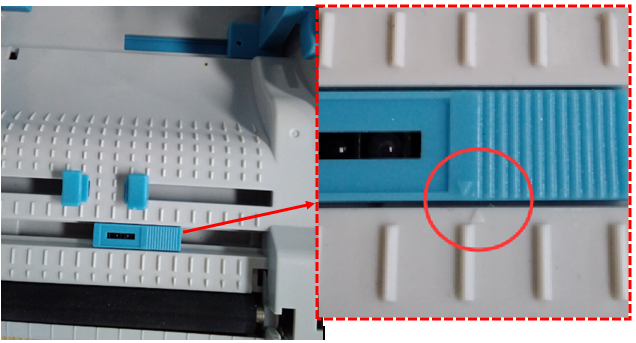
2)设置纸张规格:
A. 纸张规格:鼠标右键打印机驱动-打印机属性-首选项-纸张规格;
B. 感应器类型:首选项-高级设置-感应器类型;
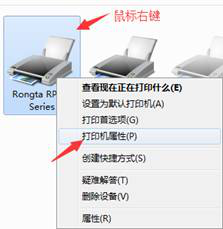
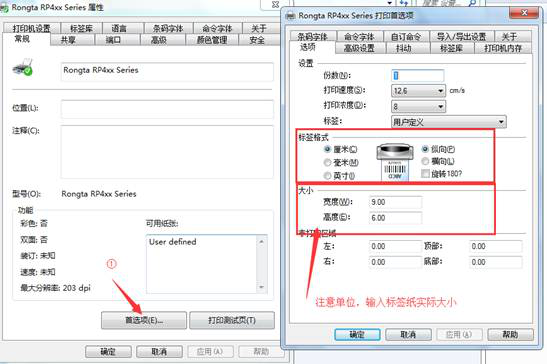
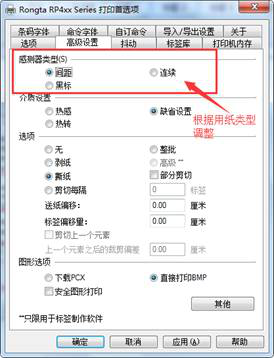
3、标签纸打印偏移
1)纸张是否平整,限位板是否调整好;
2)现象一:
单张标签纸,左右或者上下出现偏移,驱动调整非打印区域,默认全部为0;
根据情况调整非打印区域值如下:
左:输入正值,整体打印区域根据输入值右偏;右:输入正值,整体打印区域根据输入值左偏;
上:输入正值,整体打印区域根据输入值下偏;下:输入正值,整体打印区域根据输入值上偏;
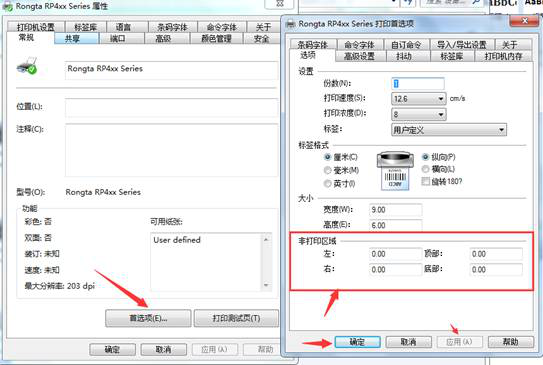
3)现象二:上下逐步偏移,打印越多,越往上或者往下;
原因:纸张缝隙识别有问题
解决方案:
A.自检页/工具读取纸张类型是否与实际用纸类型一致,若不一致,修改纸张类型;
B. 若是RP410调整小三角形;
C. 驱动设置纸张规格为实际用纸规格;
4、RP410打印乱码
1)查看驱动是否匹配打印机型号;
2) 查看乱码图片
A. 现象一:不规律乱码

原因:串口信号干扰;
解决方案:已发布版本号2017-6-30的程序,更新为此版本程序即可解决该问题;
B. 现象二:驱动测试页乱码,出现TSC指令信息;
原因:程序版本为2017-5-12之后的RP410兼容标签和票据模式,当打印机处于票据模式时,打印标签内容会出现乱码;
解决方法:恢复出厂设置
1)通电状态下,打印机开盖,长按住走纸键10S,即可恢复出厂设置;
2)用工具恢复出厂设置;
5、纸张如何进行校验学习?
RP806型号纸张学习:打印机装好纸张,盖好顶盖;在关机状态下,按住PAUSE的同时开机(开机后再松开PAUSE),此时打印机会自动走一段纸张进行校验学习;
RP410\RP411\RP400\RP500型号纸张学习:打印机装好纸张,盖好顶盖;在开机状态下,长按走纸键大概3秒左右(打印机发出滴滴两声且指示灯变为蓝灯)的时候松开走纸键,此时打印机会自动走一段纸张进行校验学习;
6、关于RP410定位问题,在进行纸张学习后,纸张定位还异常
判断缝标侦测光耦的位置是否正确:
光耦小三角对齐(针对无限位块版本机器及有限位块且上方光耦为黑灯的机器);
光耦需要移动到最右测试(右侧有限位块的版本且上面为白灯的机器)若无法确认上面光耦是白灯还是黑灯,可让客户小三角对齐和移动到最右两个位置都做个纸张学习,学习后定位走纸正常就OK;
版权 © 2025 容大合众(厦门)科技集团股份公司.版权所有.闽ICP备14000025号-5 技术支持 dyyseo.com

企微在线售后